Niekedy sa video neprehrá a zobrazí sa chyba „Adobe Player Flash Player už nainštalovaný, ale vypnutý......“. Flash player je založený na Netscape Plug-in Programming Interface (NPAPI). Oficiálna stránka Google uvádza, že všetky pluginy vytvorené pomocou tejto technológie poškodzujú bezpečnosť prehliadača a väčšinu funkcií niektorých pluginov preberá HTML5 kód. Z tohto dôvodu bolo rozhodnuté 01.09.15 odmietnuť takéto pluginy. Ale nižšie je spôsob, ako sa s tým vysporiadať.
Spôsoby, ako povoliť doplnok Adobe Flash Player
Ťažká cesta
Najprv skontrolujte, či máte najnovšiu verziu prehliadača, ak nie, aktualizujte na Najnovšia verzia. Ak prehrávač Flash Player po aktualizácii nefunguje, budete musieť tento doplnok povoliť v prehliadači Google Chrome. Otvorte menu vpravo horný roh Okná nastavení a správy Google Chrome a vyberte Nastavenia
V nastaveniach, ktoré sa otvoria, hľadáme Zobraziť dodatočné nastavenia...

Nájdite sekciu Osobné údaje a kliknite na tlačidlo Prispôsobenie obsahu

Potom vyhľadajte podsekciu Pluginy a kliknite na ňu správa jednotlivých pluginov
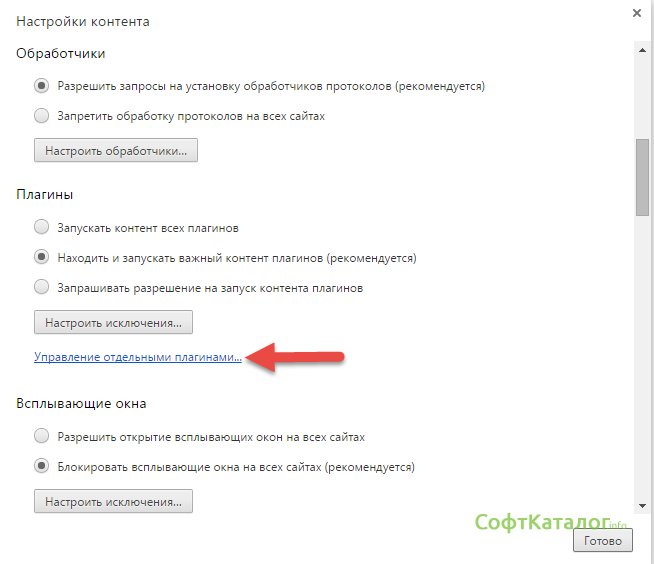
V okne doplnkov nájdite Adobe Flash Player a povoľte ho.
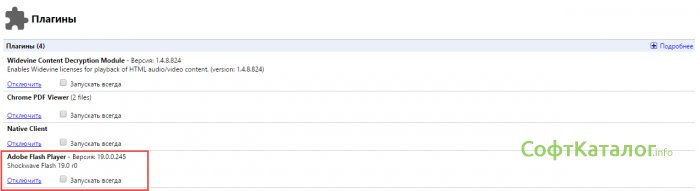
Počkajte
Aby ste sa vyhli prehľadávaniu menu, podmenu a všeobecne zbytočnému plytvaniu časom hľadaním nastavení ukrytých v hlbinách prehliadača, stačí do adresného riadku zadať chrome://plugins/ a na načítanej stránke s pluginmi stlačiť Enter, nájsť Flash player – zapnite alebo vypnite a zaškrtnite políčko „Vždy spustiť“. Do panela s adresou zadajte chrome://components/ a nájdite sekciu „pepper_flash“, kliknite na položku Skontrolovať aktualizácie. - Táto rada je relevantná, ak chcete povoliť prehrávač Flash v službe Google chrómové verzie 56 a nižšie. V roku 57 bola možnosť odstránená.
Niekedy sa to stane takto - nainštalovali ste Flash Player, keď je zapnutý prehliadač Google Chrome alebo iný prehliadač, potom stačí reštartovať prehliadač. Ak sa problém nevyrieši touto metódou, môžeme vám odporučiť prejsť na iný prehliadač, napríklad Mozilla Firefox, Opera atď. Ten je zaujímavý, pretože nainštaluje najnovšiu verziu doplnku. Všetko, čo musíte urobiť, je
Povoliť flash na stránkach, keď je obsah, ktorý sa nezobrazuje (začiarknite políčko „spustiť“, keď sa prehliadač spýta). Ak niečo nefunguje, odporúčame napísať službu podpory programu.
Bez neho nemusí softvér normálne fungovať doplnkové programy a komunálne služby. Prehliadače napríklad nedokážu rozpoznať video a zvuk, pokiaľ neobsahujú jednu aplikáciu. Volá sa FlashPlayer. Tento komponent pozná takmer každý používateľ internetu. Ale ako povoliť Flash Player v prehliadači Google Chrome? Čo to bude trvať? Je možné nejako aktualizovať tento softvér s minimálnymi stratami? S akými chybami sa používatelia najčastejšie stretávajú?
Popis
Po prvé, poďme zistiť, čo je Flash Player. Možno sa bez toho používateľ ľahko zaobíde? Ale nie. Ako sme už povedali, túto pomôcku potrebné na to, aby prehliadač správne pracoval s grafickými dátami. A aj s hudbou. Bez prehrávača Flash Player nebudete môcť sledovať video ani počúvať skladbu. Toto je normálne.
V ideálnom prípade túto aplikáciu by mal byť na všetkých počítačoch. A z času na čas vyžaduje aktualizáciu. Ako povoliť Flash Player v prehliadači Google Chrome? kde začať?
Stiahnuť ▼
Začnime stiahnutím príslušného nástroja do počítača. Toto je najjednoduchší postup zo všetkých existujúcich.
Používateľ bude potrebovať:
- Otvorte webovú stránku Adobe.
- Nájdite tam Flash Player.
- Vyberte verziu pre váš operačný systém.
- Kliknite na tlačidlo "Stiahnuť".
Inštalátor začne sťahovať. Táto operácia zvyčajne trvá niekoľko sekúnd. Na stránku sťahovania programu sa dostanete otvorením akéhokoľvek videa v prehliadači. Potom sa v okne zobrazí správa „Stiahnuť Flash Player“. Po kliknutí naň bude používateľ presmerovaný na stránku sťahovania pomôcky.
Inštalácia
Ako povoliť Flash Player v prehliadači Google Chrome? Po dokončení sťahovania najnovšej verzie programu môžete začať s jeho inštaláciou. 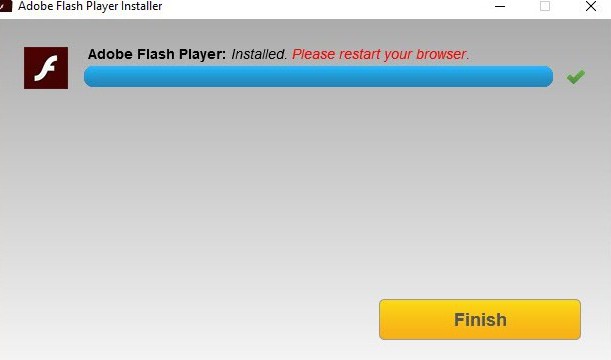
K tomu budete potrebovať:
- Zatvorte prehliadač.
- Vypnite antivírus a firewall. Tento krok nie je potrebný, ale odstráni problémy s inštaláciou softvéru.
- Spustite predtým načítaný inicializátor.
- Postupujte podľa pokynov sprievodcu inštaláciou a dokončite operáciu.
Môžete spustiť prehliadač a skontrolovať, či je povolený FlashPlayer. S najväčšou pravdepodobnosťou sa po inštalácii nástroj automaticky aktivuje. Ak sa tak nestane, nezúfajte. Teraz zistíme, ako povoliť prehrávač Flash Player v prehliadači Google Chrome.
Povoliť cez panel s adresou
Niektorí pokročilí používatelia povoľujú a zakazujú doplnky pomocou panela s adresou svojich prehliadačov. Táto technika výrazne urýchľuje realizáciu úlohy. Nie každý o tom však vie.
Je vo vašom počítači nainštalovaný prehrávač Flash Player pre prehliadač Google Chrome? Potom vám ho pomôžu povoliť nasledujúce kroky:
- Otvorte prehliadač.
- IN adresný riadok písať o: // flags. Môžete použiť adresu chrome://plugins.
- Kliknite na "Enter".
- Nájdite v zobrazenom zozname požadovaný program. Ak tam nie je, znamená to, že inštalácia bola dokončená s chybami. V takom prípade budete musieť znova skúsiť inicializáciu.
- Kliknite na tlačidlo "Povoliť" v bloku Flash Player. Ak je aplikácia povolená, zobrazí sa ovládací prvok s názvom „Zakázať“.
Je to hotové! V skutočnosti to nie je jediné riešenie problému. Existuje ešte jeden trik, ktorý pomôže aktivovať Adobe Flash Player. 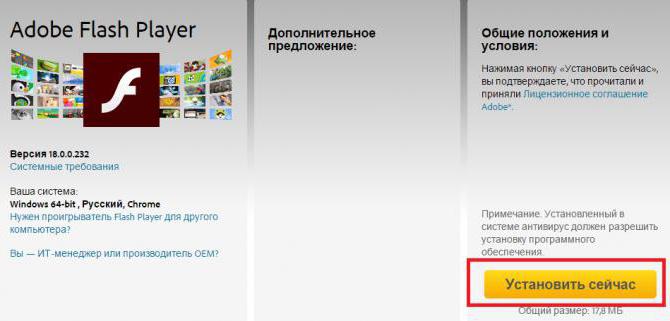
Cez menu
Ktorý? Ako povoliť Flash Player v prehliadači Google Chrome? Môžete to urobiť pomocou nastavení ponuky prehliadača. Len v prípade Chrome je postup pri hľadaní spomínanej aplikácie trochu neprehľadný.
Ide o nasledujúce kroky:
- Prihláste sa do prehliadača.
- Kliknite na tlačidlo s obrázkom 3 bodiek. Nachádza sa v hornom rohu aplikácie, na pravej strane.
- Kliknite na riadok "Nastavenia".
- Vyberte ponuku „Zobraziť rozšírené nastavenia“.
- Kliknite na ovládací prvok „Nastavenia obsahu...“.
- V časti Flash začiarknite políčko vedľa položky „Povoliť prehrávač Flash“.
- Kliknite na "Hotovo".
Táto technika vám umožňuje opraviť chybu, keď video a hudba stále nefungujú, keď je Flash Player zapnutý. 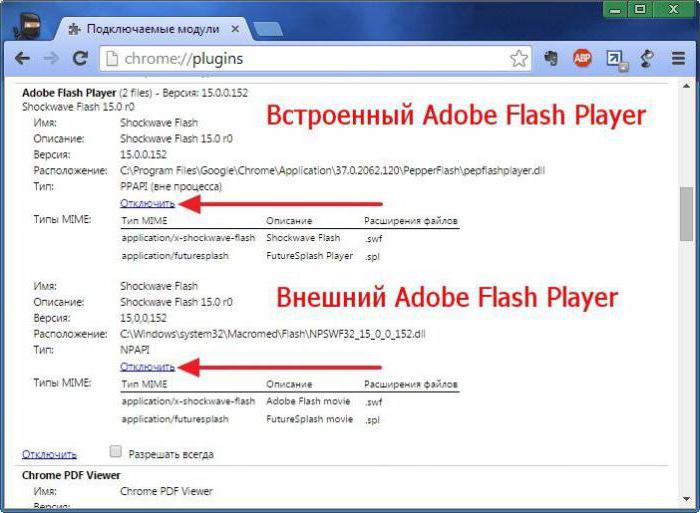
Aktualizovať
Hlavné tajomstvá skúmanej témy už poznáme. Teraz sa môžete naučiť menej dôležité techniky. Aktualizácia prehrávača Flash Player v prehliadači Google Chrome nie je náročná. Zvyčajne to ponúka samotný systém. Používateľovi zostáva len súhlasiť so stiahnutím najnovšej verzie softvéru a počkať na dokončenie operácie.
Manuálna aktualizácia pozostáva z nasledujúcich krokov:
- Prejdite na stránku get.adobe.com/ru/flashplayer.
- Kliknite na riadok "Systémový modul".
- Odmietnite alebo súhlaste s inštaláciou dodatočného softvéru.
- Kliknite na položku ponuky „Inštalovať teraz“.
Ďalej sa operácia zredukuje na normálnu inicializáciu programu. V tomto prípade je vhodné sa zbaviť stará verzia"Flash Player". To je mimoriadne dôležité pre Google Chrome a ďalšie prehliadače. V opačnom prípade nie je možné vylúčiť softvérové konflikty.
Odstránenie
Je jasné, ako povoliť Adobe Flash Player. Čo mám robiť, ak potrebujem túto aplikáciu zakázať?
Za takýchto okolností musíte postupovať podľa rovnakých pokynov ako pri zapínaní softvéru. Odstránenie aplikácie spočíva v nasledujúcich manipuláciách:
- Otvorte "Štart" - "Ovládací panel".
- Kliknite na „Pridať alebo odstrániť programy“.
- Vyberte "Odinštalovať aplikácie".
- V zobrazenej ponuke nájdite Adobe Flash Player.
- Vyberte príslušný riadok a kliknite na „Odstrániť“.
- Dokončite operáciu podľa pokynov na obrazovke.
Tieto kroky vám zvyčajne pomôžu zbaviť sa uvedeného softvéru. V skutočnosti je všetko jednoduchšie, ako sa zdá. 
Zlyhanie operácie
Je jasné, ako povoliť prehrávač Flash Player v prehliadači Google Chrome. Čo by ste mali robiť, ak sa vyskytnú nejaké problémy s programom?
- aktualizovať Flash Player;
- zakázať a znova povoliť nástroj;
- odmietnuť jednu verziu doplnku (ak sa ukáže, že ich existuje niekoľko);
- obnovte stránku.
Jednorazové zlyhania by zvyčajne nemali byť dôvodom na obavy. A sú opravené buď reštartovaním prehliadača. V opačnom prípade možno budete musieť preinštalovať nielen FlashPlayer, ale aj Google Chrome ako celok.
Adobe Flash Player je špeciálny program, ktorý je neoddeliteľnou súčasťou prehliadača Google Chrome. Vždy je v aktívnom režime.
Ak ho chcete používať v iných internetových prehliadačoch, stačí si ho stiahnuť. Jeho stav priamo určuje, či si môžete prezerať videá a obrázky alebo nie.
Tieto vylepšenia sú často spojené s chybami, ktoré sa programátori Google neustále snažia odhaliť a odstrániť.
Ako nainštalovať Flash Player
Ak potrebujete nájsť a nainštalovať program, mali by ste to urobiť pomocou oficiálnej webovej stránky. Prejdite naň a nájdite tlačidlo „Inštalovať“.
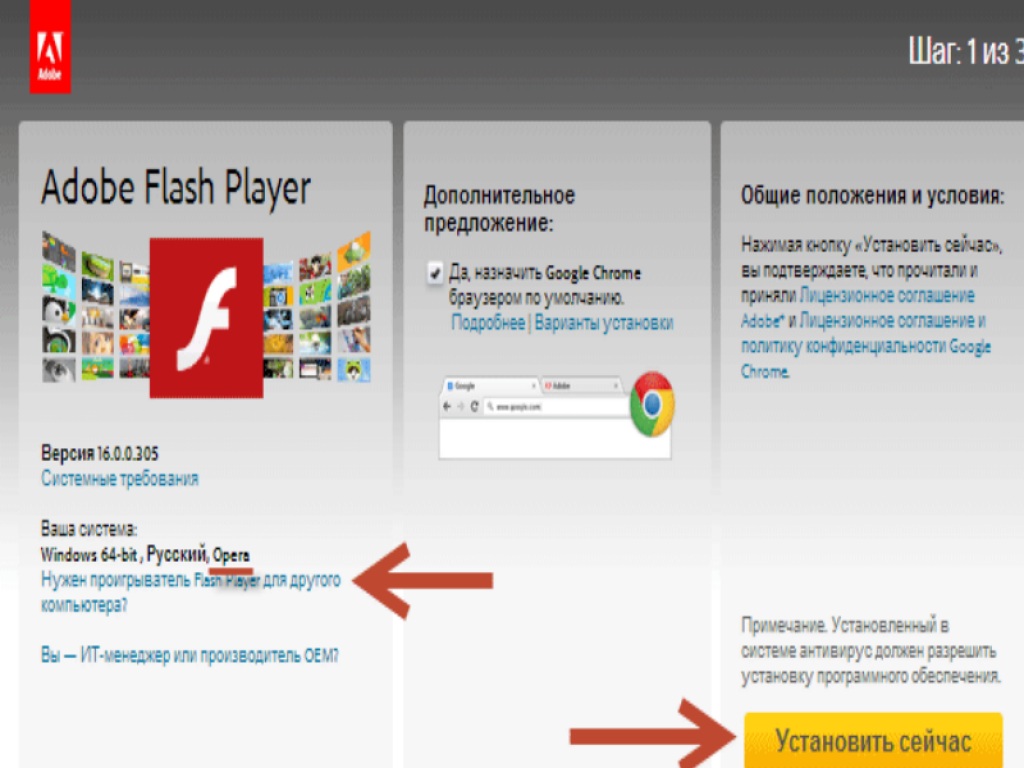
Ak vaše parametre systém určil nesprávne, mali by ste ich zmeniť manuálne pomocou položky „Potrebujem Flash Player pre iný počítač“ / „Nainštalovať teraz“.
Možnosti, ako povoliť Adobe Flash Player v prehliadači Google Chrome
Domovská stránka prehliadača Chrome je pohodlná a stručná, takže v nej ľahko príde aj začiatočník, ktorý nemá nič spoločné s programami. A profesionálovi to zaberie maximálne päť minút.
Na inštaláciu potrebujete mať k počítaču aspoň administrátorský prístup.
Ak chcete povoliť prehrávač Flash Player v prehliadači Google Chrome, musíte spustiť internetový prehliadač.
Starostlivo skontrolujte stránku, ktorá sa otvorí, a v pravom hornom rohu nájdite ikonu vo forme troch rovnobežných čiar.

Umiestnite naň kurzor myši a kliknite. Zobrazí sa nová stránka so všetkými konfiguráciami.
Tu musíte prejsť na skrytú položku „rozšírené nastavenia synchronizácie“. Je to úplne dole na stránke.

Kliknite naň ľavým tlačidlom myši. Zobrazí sa nasledujúce dialógové okno. Nazýva sa to „nastavenia obsahu“.
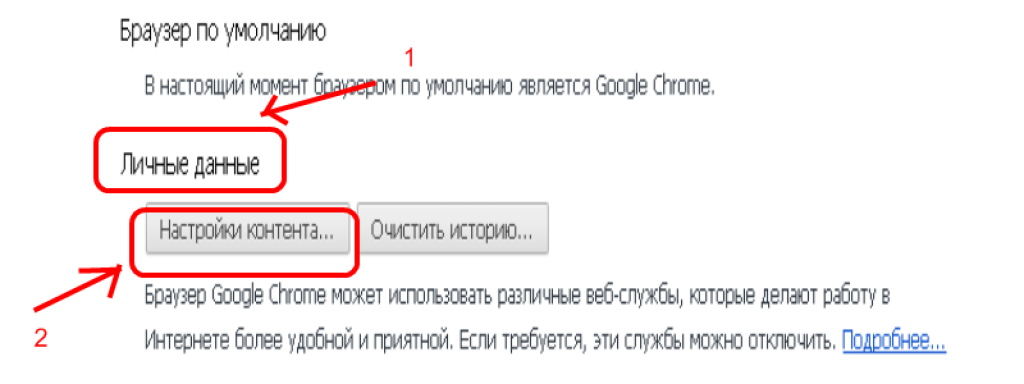
Tu musíte vybrať možnosti „Požiadať o povolenie používať Flash“ a potvrdiť akciu tlačidlom „Dokončiť“.
Stiahnite si a nainštalujte Adobe Flash Player pre Android
Opísaný spôsob, ako povoliť Adobe Flash Player v systéme Android, je prístupný skúseným odborníkom aj začiatočníkom.
Najprv si musíte stiahnuť program do telefónu. Táto možnosť inštalácie funguje s verziami Androidu 4.4.4., 5 a 6. Je najzrozumiteľnejšia, jednoduchá a multifunkčná. Odporúčam vám, aby ste na stiahnutie použili svoju osobnú webovú stránku pre Android.
Dôležité! Na sťahovanie programov vždy používajte oficiálne zdroje. To vás ochráni pred nežiaducimi následkami.
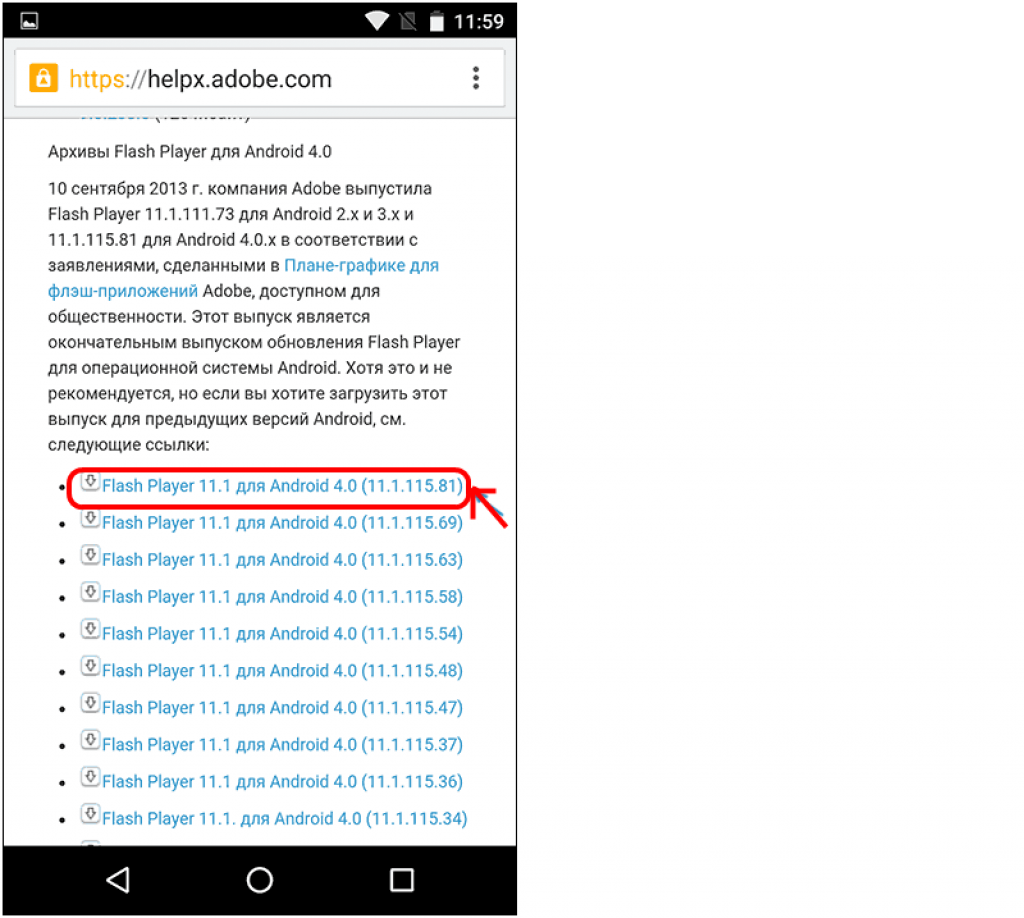
Vyberte prvú verziu v zozname. Inštalácia programu prebieha bez veľkého úsilia a na obrazovke sa vytvorí ikona, ktorá k nemu patrí.
Ale neponáhľajte sa – tento program ešte nefunguje. Musíte si nainštalovať prehliadač, ktorý bude podporovať flash plugin.
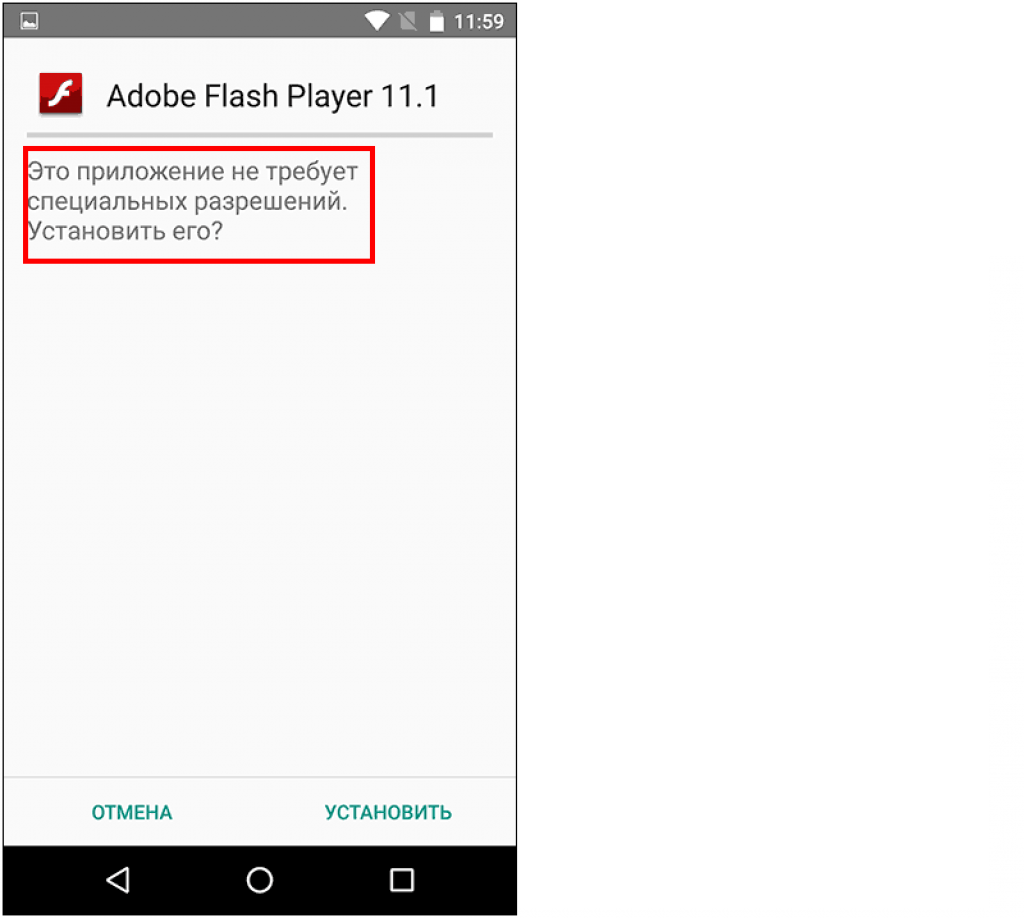
Podarilo sa mi nainštalovať prehliadač. Poďme ďalej. Tu musíte znova skontrolovať dva body:
- Kde je aktivovaný štandardné nastavenia, musí mať aktívny Dolphin Jetpack.
- Vyberte „Flash Player“ a začiarknite políčko „Vždy zapnuté“. To všetko sa nachádza v sekcii webového obsahu.
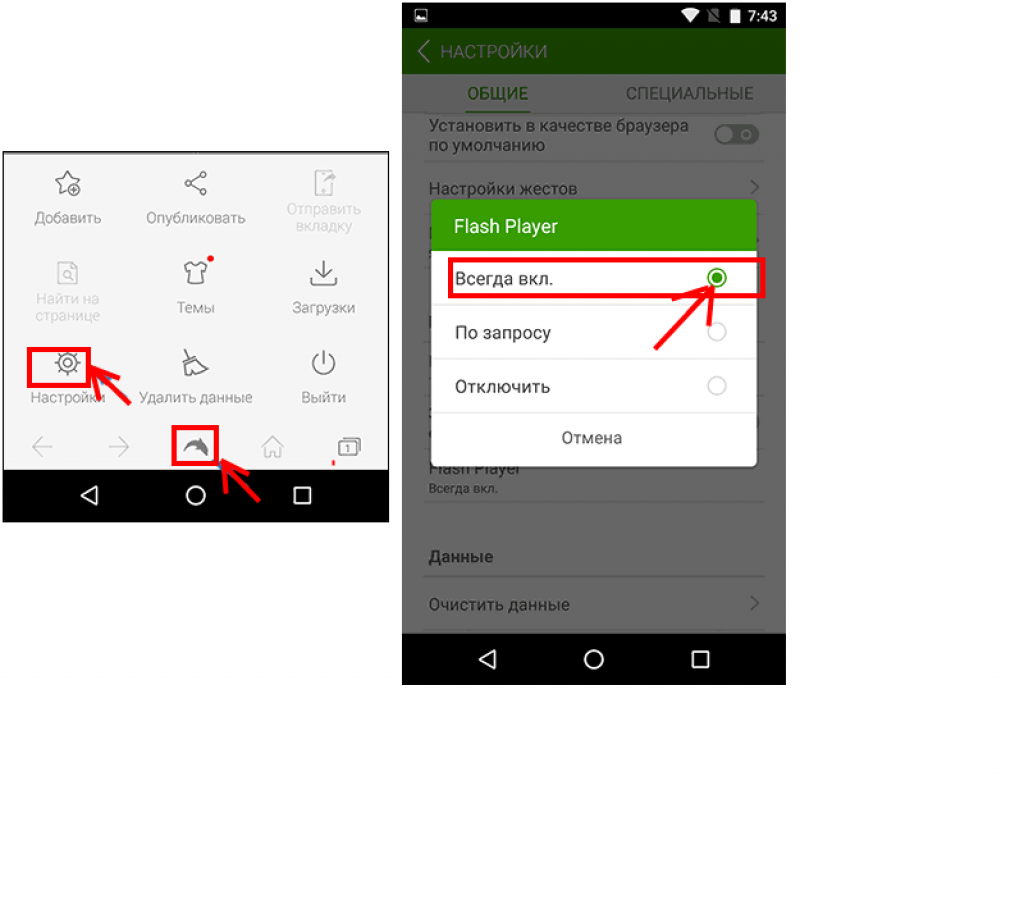
Spôsoby aktualizácie prehrávača Adobe Flash Player pre prehliadač Google Chrome
Hoci by sa aplikácia mala aktualizovať automaticky, niekedy nastanú situácie, keď automatická aktualizácia zlyhá a program nefunguje správne.
Existujú dva typy dôvodov, prečo sa obrázky a videá neotvárajú v prehliadači Chrome:
- Flash player je zastaraný.
- Nesprávne nastavenia Flash plugin Hráč.
V takýchto prípadoch by ste sa mali uchýliť k manuálne nastavenia. Systémový modul prehrávača vie sledovať aj osobné aktualizácie a nasledujúci obrázok s najväčšou pravdepodobnosťou uvidíte pri ďalšom pripojení na internet.
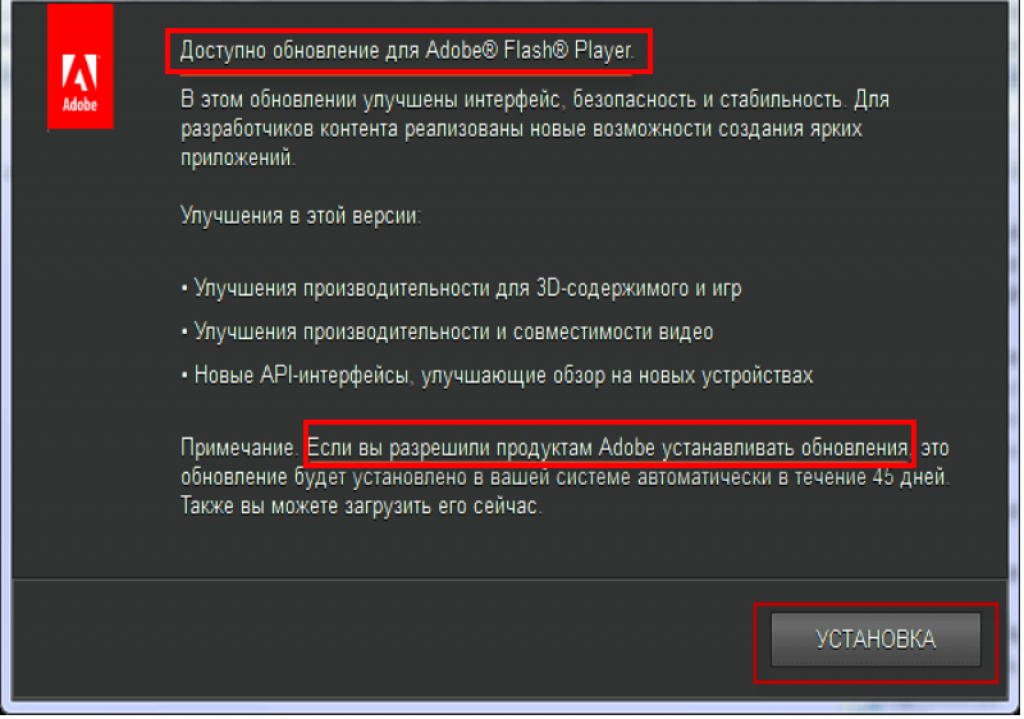
Nezanedbávajte takéto ponuky, výrazne vám uľahčia život.
Pre pohodlie a správny servis existuje špeciálne rozšírenie pre všetky typy prehliadačov s názvom Surfpatrol.
Okamžite vás bude informovať o prítomnosti archaických verzií prehliadačov, prehrávačov atď., ktorých slabé stránky môžu viesť k infekcii vášho počítača v OS.

V prípade, že si nainštalujete toto softvér nemáte žiadnu túžbu, ale chcete byť informovaní o všetkých najnovších zmenách, môžete použiť online kontrolu.
Vykonávajú ho oficiálni tvorcovia. Z času na čas budete musieť prejsť na ich webovú stránku a spustiť kontrolu.
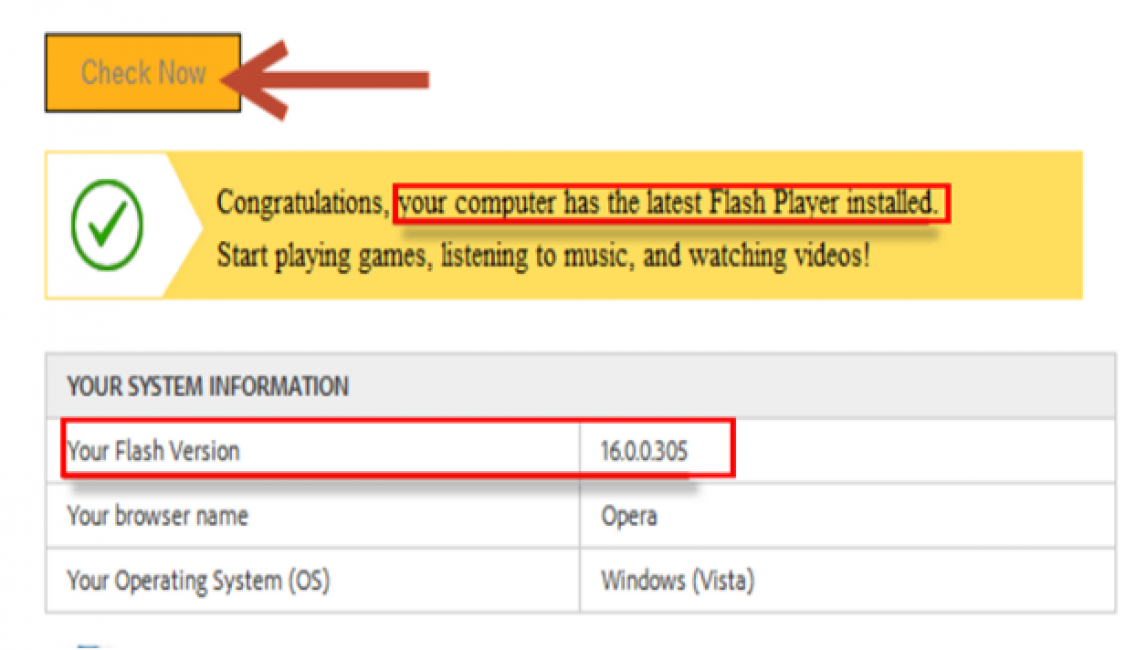
Všetko by teraz malo fungovať.
Ako deaktivovať Adobe Flash Player
V prípade potreby odstráňte Flash Player - to je tiež celkom jednoduché.
Mal by sa vykonať nasledujúci algoritmus akcií:
1 Stiahnite si program na odstránenie požadovanej verzie prehrávača Flash.
2 Zatvorte všetky spustené programy, ktoré používajú Flash Player. V opačnom prípade nebude možné spustiť odinštalačný program.
3 Spustite verziu na odinštalovanie. Ak to chcete urobiť, musíte dvakrát kliknúť na ikonu odstránenia a nasledovať cestu vytvorenú pomocou rád.
